メッセージファイルのカスタマイズ方法について説明します。
メッセージファイルを編集します。以下の編集例を参考にしてください。
認証用フォームタグを編集する場合には、“5.1.3 認証用フォームタグの仕様”を参照してください。
強制サインオン問い合わせページを編集する場合には、“5.1.4 強制サインオン問い合わせページ用フォームタグの仕様”を参照してください。
サインオフ問い合わせページを編集する場合には、“5.1.5 サインオフ問い合わせページ用フォームタグの仕様”を参照してください。
同時認証確認画面を編集する場合には、“5.1.6 同時認証確認画面用タグの仕様”を参照してください。
未認証画面を編集する場合には、“5.1.7 未認証画面用タグの仕様”を参照してください。
統合Windows認証アプリケーションでエラー検出した時に表示されるメッセージを編集する場合は、“5.1.8 統合Windows認証時に表示されるメッセージ用のタグの仕様”を参照してください。
編集したメッセージファイルを表示して確認します。問題なく表示することができましたら、認証サーバ、または業務サーバを起動してください。運用開始後、編集したメッセージが表示されます。
以下に、メッセージファイルの編集例を示します。
![]()
メッセージファイル“403roleerr_ja.template”の編集例を示します。
以下は、メッセージファイル“403roleerr_ja.template”を編集しないで表示したものです。
このメッセージの編集したい箇所を確認してください。
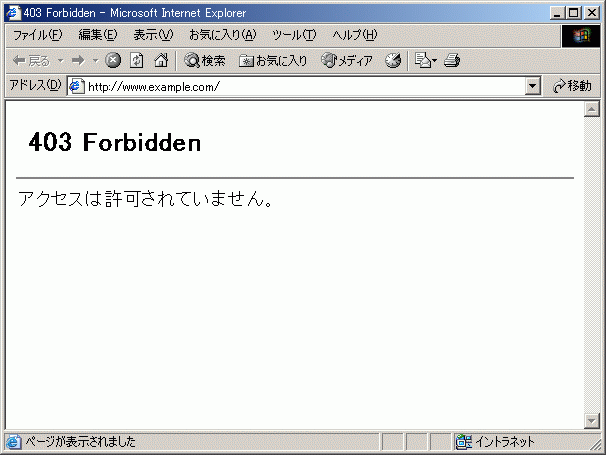
403roleerr_ja.templateファイルを開いて編集します。
以下は、太字になっている部分を変更した例です。
<!DOCTYPE HTML PUBLIC "-//W3C//DTD HTML 3.2 Final//EN"> <html> <head> <meta http-equiv="Content-Type" content="text/html; charset=Shift_JIS"> <title> 403 Forbidden </title> </head> <body TEXT="#000066" BGCOLOR="#FFFFCC" LINK="#660000" VLINK="#660000" ALINK="#FFCC33"> |
以下は、WebブラウザにMicrosoft(R) Internet Explorerを使用して、編集後のメッセージファイルを表示したものです。
任意のWebブラウザを使用して、編集したとおり表示できているか確認してください。
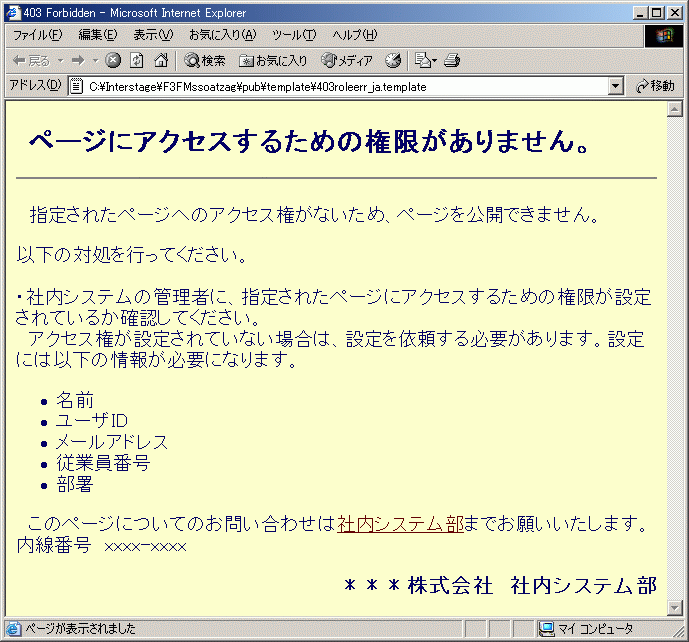
![]()
エラーのメッセージを変更してしまうと、発生したエラーに対するメッセージの詳細を“メッセージ集”で確認することができなくなる可能性があります。メッセージを変更する際は十分気をつけてください。
サーバ側だけで有効となる特殊なHTMLタグは使用しないでください。
メッセージファイルを削除した場合やメッセージファイルのアクセス権限がなかった場合、Interstage シングル・サインオンのシステムのログが出力され、Webブラウザには編集前の英語メッセージが表示されます。メッセージファイルの削除やメッセージファイルのアクセス権限の変更は行わないでください。システムのログに出力されるメッセージの詳細については、“メッセージ集”の“メッセージ番号がssoで始まるメッセージ”を参照してください。
以下のメッセージファイルの「<!--SSO_LAST_SIGNON_TIME-->」部分には、前回サインオン日時が表示されます。「<!--SSO_LAST_SIGNON_TIME-->」を削除すると、前回サインオン日時が表示されなくなりますので、ご注意ください。
200lastsignontime_en.template
200lastsignontime_ja.template
以下のメッセージファイルの「<!--SSO_DETAIL_CODE-->」部分には、エラー詳細コードが表示されます。「<!--SSO_DETAIL_CODE-->」を削除すると、エラー詳細コードが表示されなくなりますので、ご注意ください。
500internalerr_en.template
500internalerr_ja.template
以下のメッセージファイルの<head>タグ中に記載されている<script>タグ内のJavaScript、および<body>タグに設定されているJavaScriptのイベントハンドラ「onload="close_sso_window()"」部分は変更しないでください。変更すると、POSTリクエストに対する認証が正常に行われなくなりますので、ご注意ください。
200closeerr_en.template
200closeerr_ja.template
表示する画像、または他のページへのハイパーリンクなど、他のコンテンツを指定する場合には以下の点に注意してください。
コンテンツの位置は、URLで指定するか、ルートパス(“/”)からの絶対パスで指定してください。
コンテンツを、運用中の業務サーバから読み出す場合は、保護パス配下に格納されたファイルは指定しないでください。
メッセージとして表示される情報は、悪意のある人からの攻撃の足がかりとなってしまう可能性があります。メッセージを編集する際は、表示する情報に十分注意してください。